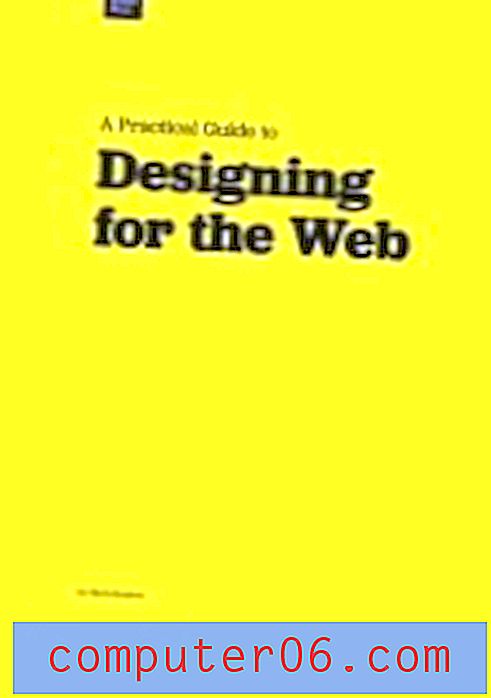Jak blokovat nákupy aplikací na iPhone SE
Mnoho aplikací a her, které si můžete stáhnout do zařízení iPhone SE, je zdarma. Pokud však chcete využívat plnou funkčnost aplikace, nemusí být zcela zdarma. Mnoho her například nabídne herní měnu nebo další položky, které si můžete prostřednictvím aplikace zakoupit. Nazývají se „nákupy v aplikaci“ a může být překvapivě snadné na ně utratit spoustu peněz.
Pokud máte dítě nebo zaměstnance s iPhone, možná budete hledat způsob, jak blokovat nákupy v aplikaci, aby na zařízení nemohly utratit žádné peníze. Náš tutoriál níže vám ukáže, jak používat funkci nazvanou „Omezení“ k blokování nákupů v aplikaci na zařízení iPhone SE.
Jak používat omezení k zabránění nákupu v aplikaci na iPhone SE
Kroky v tomto článku byly provedeny na iPhone SE v iOS 10.3.2. Upozorňujeme, že vám to znemožní provádět žádné nákupy na zařízení iPhone SE, které jsou klasifikovány jako nákupy v aplikaci. Pokud se později rozhodnete, že chcete mít možnost provést nákup v aplikaci, budete muset znovu provést tyto kroky a znovu povolit možnost v nabídce Omezení.
Krok 1: Otevřete aplikaci Nastavení .

Krok 2: Vyberte možnost Obecné .
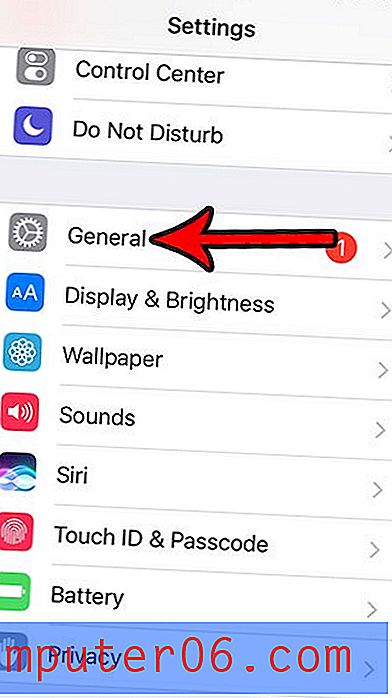
Krok 3: Přejděte dolů a vyberte tlačítko Omezení .
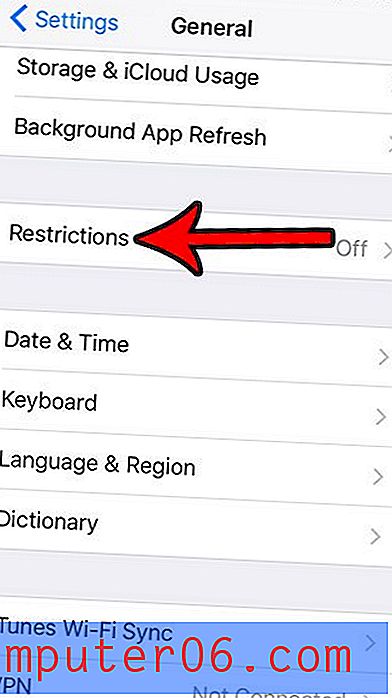
Krok 4: V horní části obrazovky klepněte na Povolit omezení .
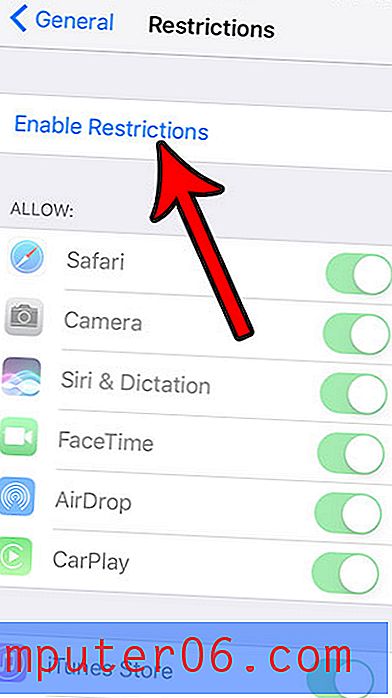
Krok 5: Zadejte přístupový kód, který bude vyžadován později pro opětovné otevření nabídky Omezení. Pamatujte, že je velmi důležité si pamatovat tento přístupový kód, protože bez něj se nebudete moci vrátit do tohoto menu.
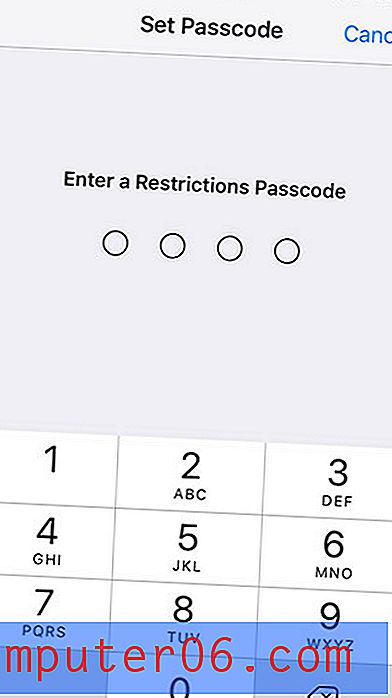
Krok 6: Zadejte heslo znovu a potvrďte jej.
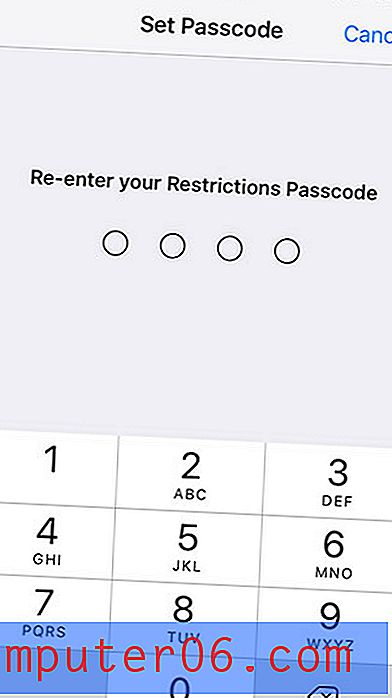
Krok 7: Přejděte dolů a klepněte na tlačítko napravo od Nákupů v aplikaci a zablokujte je na zařízení. Vypnul jsem nákupy v aplikaci na zařízení iPhone SE na obrázku níže.
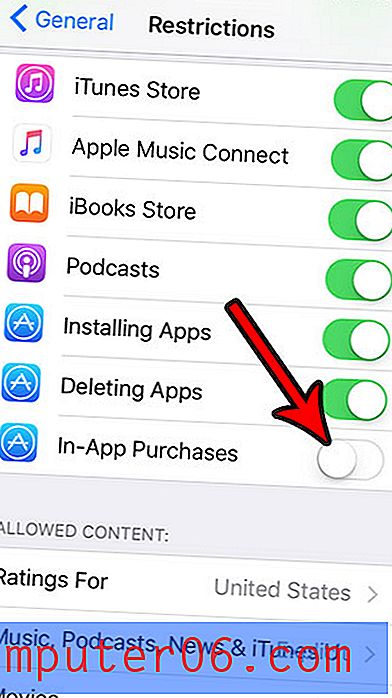
Obecně je dobrý nápad odlišit přístupový kód omezení od přístupového kódu zařízení. Pokud jste nenastavili přístupový kód zařízení nebo jej chcete změnit, tento článek vám ukáže, jak.